Программа смены разрешения фотографий: как изменить разрешение изображения на Android
Когда вы делаете снимок и вас не устраивает его разрешение, вы, должно быть, чувствуете уныние. Или, когда вы открываете свой альбом на своем устройстве Android и находите ценную, но размытую фотографию, сделанную много лет назад, вы можете почувствовать себя потерянным и неохотно решить удалить эту фотографию. Пока не делайте этого. Есть много способов помочь вам получить четкую фотографию. Сейчас мы познакомим вас с как изменить разрешение картинки на Андроиде.
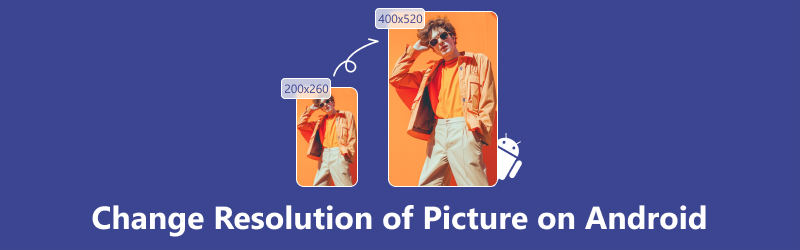
- СПИСОК РУКОВОДСТВ
- Часть 1. Измените разрешение изображения на Android с помощью приложения «Камера».
- Часть 2. Измените разрешение изображения на Android, включив режим HDR
- Часть 3. Изменение разрешения изображения для Android с помощью онлайн-инструмента
- Часть 4. Часто задаваемые вопросы о том, как изменить разрешение изображения
Часть 1. Измените разрешение изображения на Android с помощью приложения «Камера».
Самый простой способ изменить разрешение изображения на Android — использовать встроенную камеру на телефоне Android. Вы можете напрямую получить фотографию с высоким разрешением с помощью приложения «Камера», не настраивая ее повторно. Кроме того, вы также можете использовать его для изменения насыщенности, контрастности и яркости изображения. Дизайн значков и меню приложения «Камера» на телефонах и планшетах Android различается у разных производителей, но основные настройки могут быть одинаковыми. Вот шаги для справки; просто читайте дальше.
Откройте приложение «Камера» на своем телефоне Android.
Перейдите на страницу настроек, коснувшись значка шестеренки.
Найдите и коснитесь разрешения, которое также может называться свойствами изображения/качеством изображения/размером изображения/разрешением изображения в зависимости от марки телефона на странице.
Затем вы можете увидеть такие варианты, как 8MP/10M/13MP. Как правило, большее количество пикселей на дюйм означает более высокое качество и четкость изображения. Выберите его в соответствии с вашими потребностями.
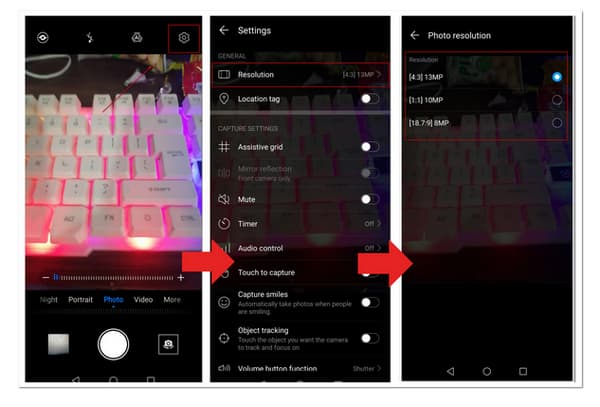
Теперь попробуйте сделать снимок с помощью приложения камеры, и, возможно, снимок станет более четким, чем раньше.
Часть 2. Измените разрешение изображения на Android, включив режим HDR
Режим HDR является общей функцией большинства приложений для камер. Обычно его используют для того, чтобы сделать фотографии ближе к тому, что вы видите невооруженным глазом. Режим HDR поможет вашей фотографии запечатлеть больше вариаций яркости и цветов. Используя режим HDR, вы можете получить более впечатляющую картинку. Как изменить разрешение картинки на Андроиде, включив режим HDR? Вы можете обратиться к следующим шагам.
Откройте камеру на своем телефоне Android.
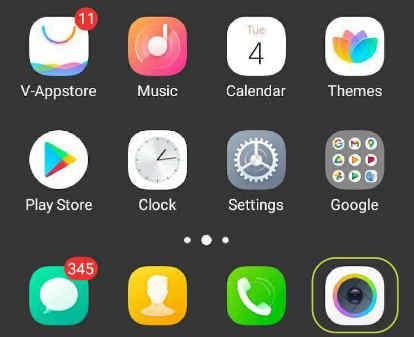
Найдите значок HDR на главной странице камеры и коснитесь его, чтобы включить режим. В режиме HDR можно сделать от 3 до 5 фотографий одного и того же изображения, а затем преобразовать их в одну для достижения более высокого качества.
Теперь попробуйте сделать снимок, и вы увидите более четкое изображение.
Часть 3. Изменение разрешения изображения для Android с помощью онлайн-инструмента
Если вас не устраивают результаты, полученные с помощью описанных выше методов, есть также бесплатные онлайн-инструменты, которые помогут вам изменить разрешение изображения на Android.
Здесь мы рекомендуем Arkthinker AI Масштабирование изображений онлайн. Это онлайн-инструмент, основанный на технологии искусственного интеллекта, который может улучшить качество фотографий до 4K и создавать изображения большего размера без потери качества. Он поддерживает большинство форматов изображений, включая JPG, JPEG, PNG и BMP. Кроме того, поскольку это онлайн-инструмент, он не займет много места.
◆ Улучшите размытое изображение до HD с разрешением 1080p, даже 3000×3000 пикселей, если хотите.
◆ Позволяет предварительно просмотреть результат.
◆ Вы можете загрузить увеличенное изображение без водяных знаков.
◆ Ваши фотографии будут удалены автоматически в течение 24 часов, что обеспечивает безопасность ваших данных.
Как использовать Arkthinker Free AI Image Upscaler Online для обработки изображения? Вот шаги.
Откройте Arkthinker Free AI Image Upscaler Online в своем браузере.
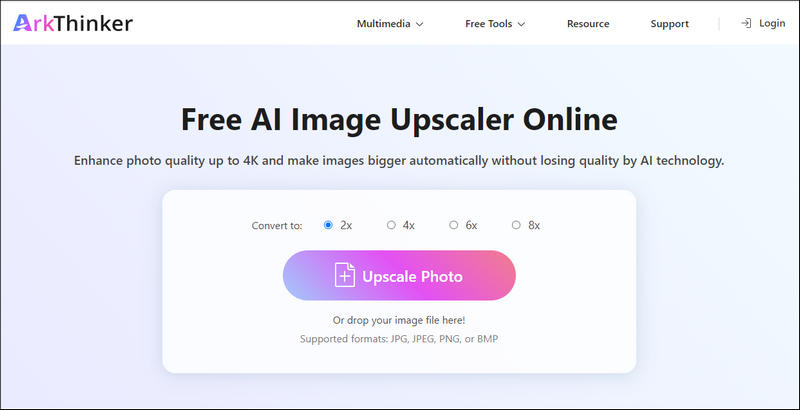
Нажмите «Увеличить фото» в главном интерфейсе и выберите фотографии, которые хотите обработать.
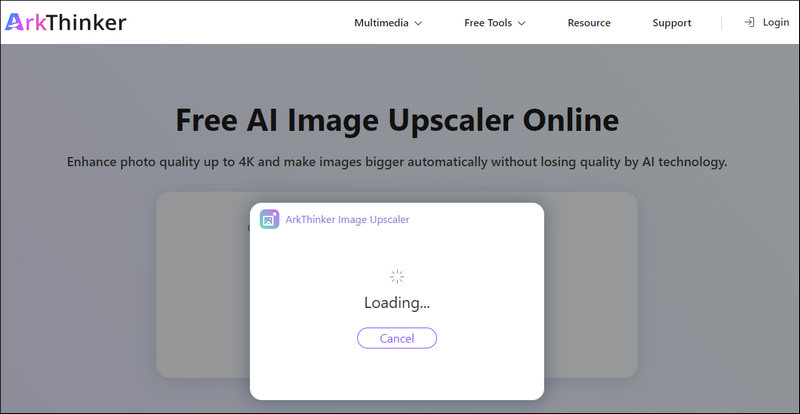
Вы можете увеличить масштаб изображения до 2×, 4×, 6× и 8×. Затем нажмите «Сохранить», чтобы напрямую загрузить увеличенную фотографию.
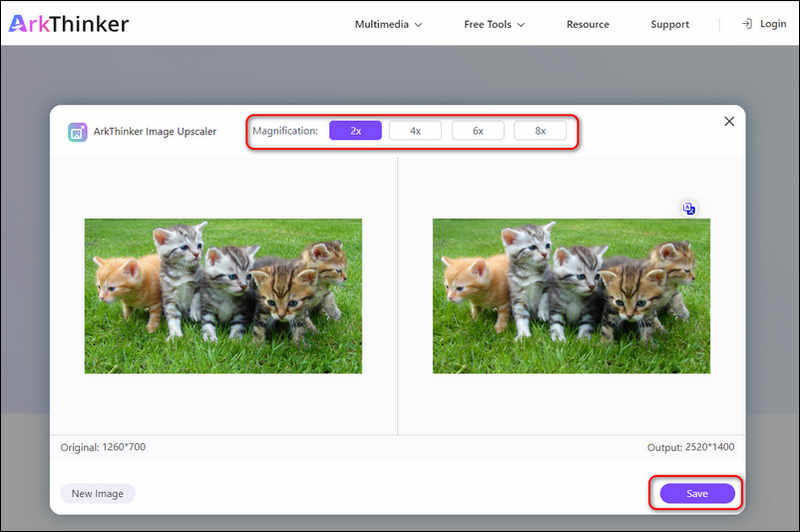
Выше рассказывается об улучшении качества изображения. Если вы также хотите улучшить качество видео, вот методы и инструменты для вас.
Часть 4. Часто задаваемые вопросы о том, как изменить разрешение изображения
Что такое режим HDR на телефоне Android?
Режим HDR — это сокращение от High Dynamic Range. Динамический диапазон означает разницу между самыми темными и самыми светлыми элементами изображения. В режиме HDR вы можете уменьшить высокую экспозицию, вызванную солнечным светом, или повысить яркость фотографии, сделанной в темном месте, и получить более реалистичную фотографию.
Как узнать размер изображения в пикселях?
Щелкните правой кнопкой мыши изображение на своем компьютере и выберите «Свойства» внизу. Затем нажмите «Подробнее», чтобы просмотреть подробную информацию об изображении, включая разрешение, высоту и ширину.
Плотность пикселей совпадает с разрешением?
Плотность пикселей — это не то же самое, что разрешение. Плотность пикселей — это наименьший строительный блок вашего экрана, а разрешение означает количество пикселей независимо от его масштаба.
Заключение
В этой статье мы порекомендовали вам различные способы измените разрешение и увеличьте качество своих изображений на Android с помощью встроенной камеры и онлайн-инструмента. Все вышеперечисленные методы просты и не требуют дополнительной загрузки или установки: всего несколько щелчков мышью, и вы сможете получить более четкую и резкую фотографию. Чего же ты ждешь? Попробуйте их прямо сейчас.
Что вы думаете об этом посте. Нажмите, чтобы оценить этот пост.
Отличный
Рейтинг: 4.9 / 5 (на основе 322 голоса)
Найдите больше решений
GIF Resizer: идеальные инструменты для изменения размера анимированного GIF GIF Cutter: как вырезать GIF простыми и быстрыми методами Топ-6 способов улучшить видео с помощью технологии искусственного интеллекта для начинающих [Особенности, плюсы и минусы] 4 лучших усилителя разрешения видеоСоответствующие статьи
- Редактировать изображение
- Как редактировать и обрезать анимированные GIF-файлы: 4 эффективных способа
- 10 конвертеров GIF для преобразования изображений/видео в GIF-файлы
- Лучшие инструменты для редактирования GIF, подходящие для любых компьютеров и устройств
- Как сделать GIF из изображений на рабочем столе и мобильном телефоне
- Быстрые шаги по добавлению текста в GIF с помощью инструментов создания подписей
- Добавьте музыку в GIF: включите музыку в свой GIF после конвертации
- GIF Resizer: идеальные инструменты для изменения размера анимированного GIF
- [6 инструментов] Как настроить смену цикла GIF и воспроизводить его вечно
- GIF Cutter: как вырезать GIF простыми и быстрыми методами
- Как удалить водяной знак Alamy с изображений (100% работает)



